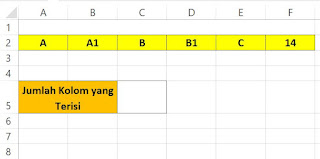Neicy Tekno – Cara menghitung jumlah kolom yang terisi di Excel menggunakan rumus sederhana secara mudah dan cepat, Semua sel yang terisi data bisa dihitung jumlahnya.
Perhitungan jumlah data dalam suatu project excel menjadi salah satu kegiatan yang sering dilakukan dalam dunia kerja, Biasanya perhitungan kolom dilakukan dalam project resmi/formal. Dalam beberapa project, Perhitungan kolom selalu terlihat untuk menandai jumlah kolom yang digunakannya.
Cara Menghitung Jumlah Kolom yang Terisi di Excel
Menghitung jumlah kolom yang digunakan dalam suatu project bisa menggunakan rumus sederhana Excel, Penulisannya juga mudah untuk dipahami. Dalam prosesnya, Rumus yang digunakan bisa disesuaikan dengan Range Sel seperti untuk keseluruhan sel atau sebagian dalam project.
Rumus fungsi excel untuk menghitung jumlah kolom yang terisi adalah rumus COUNTA. Rumus ini bisa digunakan untuk menghitung sel yang tidak kosong. Dengan kata lain, Semua sel yang terisi akan dihitung secara tepat.
Cara Mudah Menghitung Jumlah Kolom yang Terisi di Microsoft Excel
- Buka Microsoft Excel.
- Buatkan suatu data pada sel kolom excel. Sebagai Contoh, Buatkan tabel data seperti contoh di bawah ini:
Cara Menghitung Jumlah Kolom yang Terisi di Excel Keterangan:
Buatkan tabel yang sama seperti contoh di atas. Jika penempatan sel-nya berbeda, Maka rumusnya juga akan berbeda. Dalam contoh ini, Jumlah kolom yang akan dihitung yaitu dari mulai sel A2:F2. - Aktifkan sel C5 dan masukan rumus ini:
=COUNTA(A2:F2)Keterangan:
Rumus di atas digunakan untuk menghitung jumlah sel kolom yang terisi oleh data. Kolom yang dihitung yaitu A2:F2. - Setelah memasukan rumusnya, Tekan tombol Enter.
- Selesai.
Tutorial di atas menjelaskan bahwa penggunaan rumus fungsi COUNTA akan menghitung Sel yang terisi saja. Jadi ketika ada sel yang kosong, Maka sel tersebut akan diabaikan.
Versi video:
Rumus fungsi COUNTA bisa digunakan untuk semua sel excel, Anda bisa menghitung jumlah baris atau kolom yang terisi dengan data secara tepat. Jadi, Bukan hanya untuk kolom saja, Karna rumus ini bisa digunakan untuk semua sel dalam project yang dikerjakan.
Penulisan rumus COUNTA dalam contoh tutorial di atas merupakan penulisan logika dasar dari rumus tersebut. Dengan kata lain, Anda bisa mengembangkan kembali penulisan rumusnya untuk hasil yang sesuai dengan project yang dibutuhkan.
Perlu diingat kembali, Bahwa fungsi dari rumus COUNTA adalah untuk menghitung jumlah sel yang tidak kosong (Terisi). Jadi, Sel yang kosong akan diabaikan atau tidak akan dihitung.
Ketahui juga: